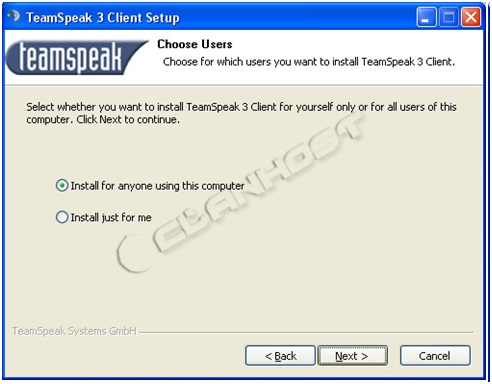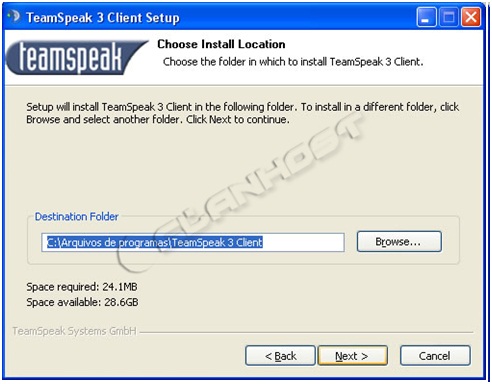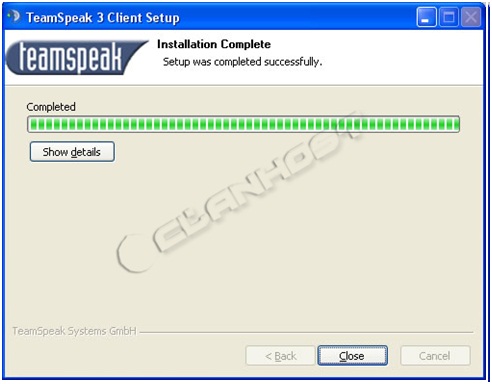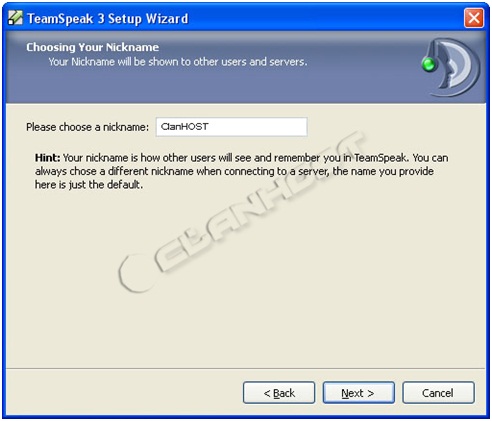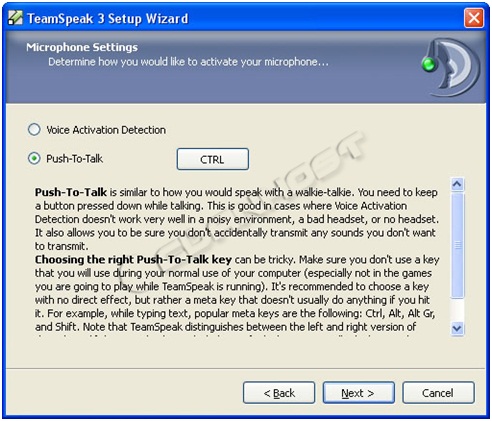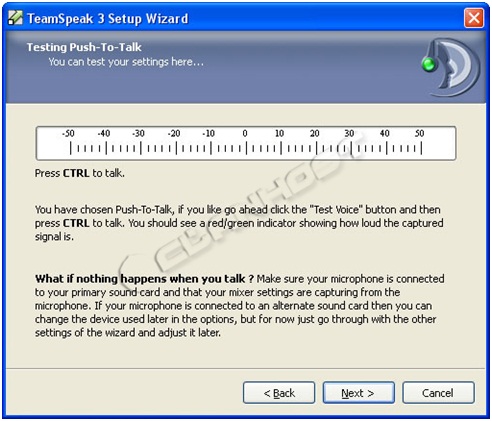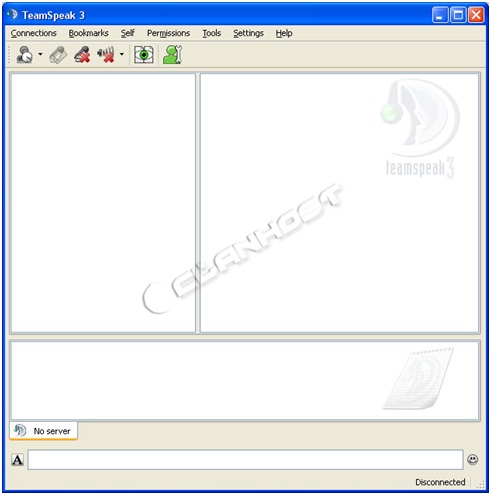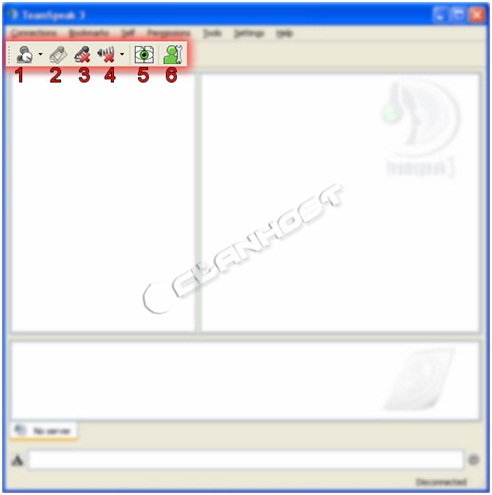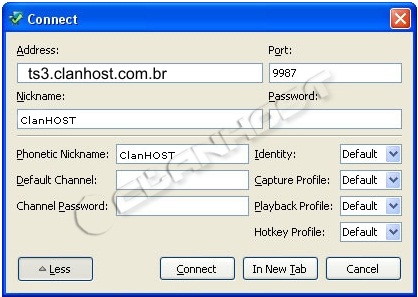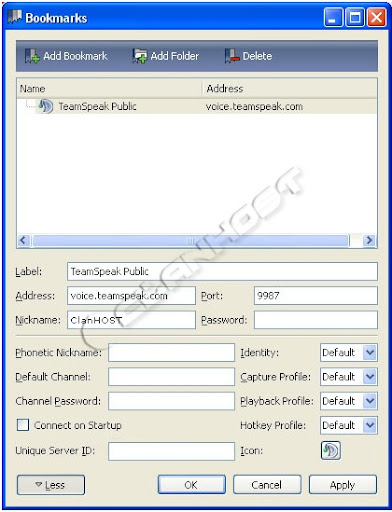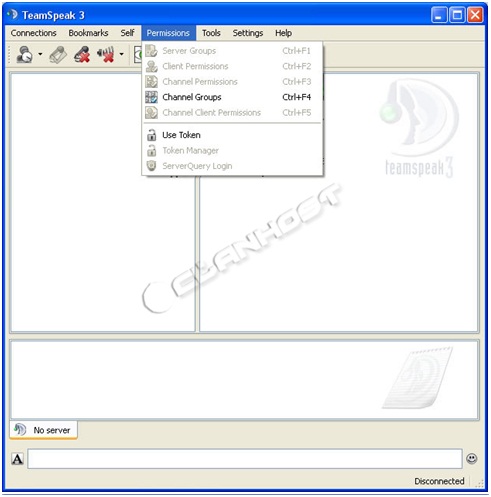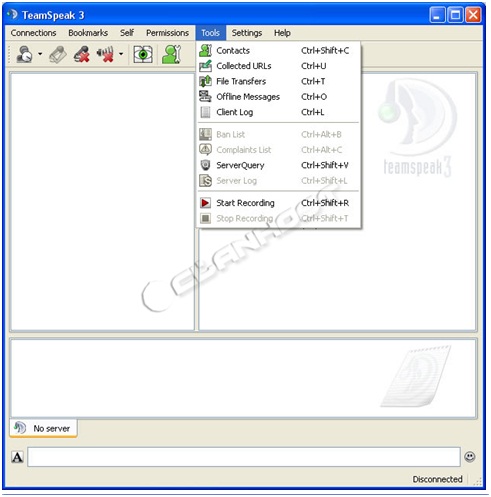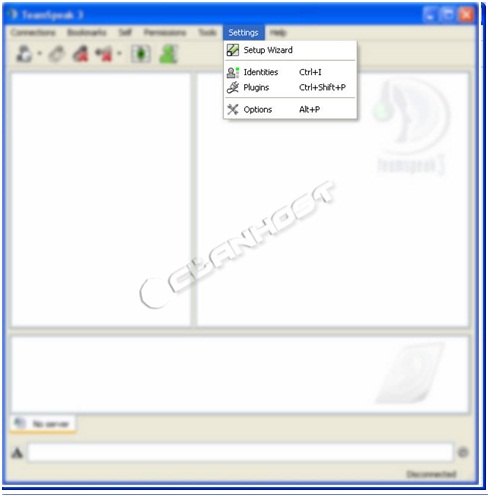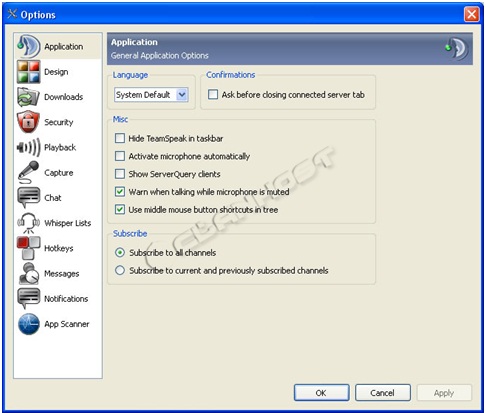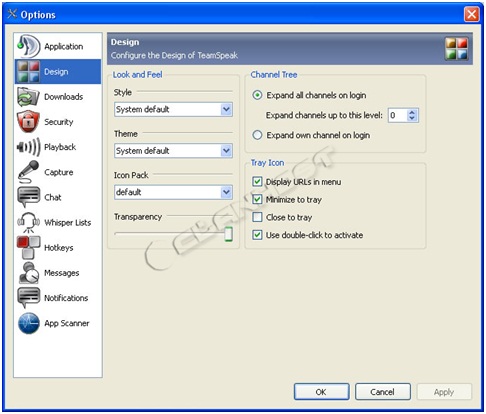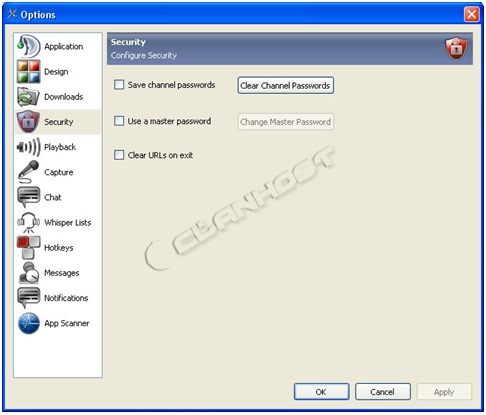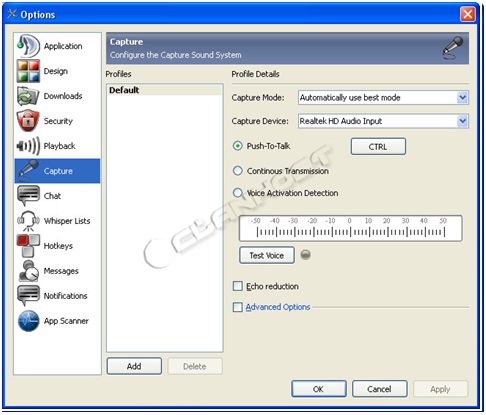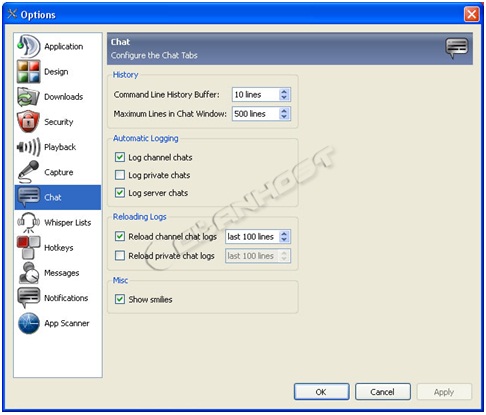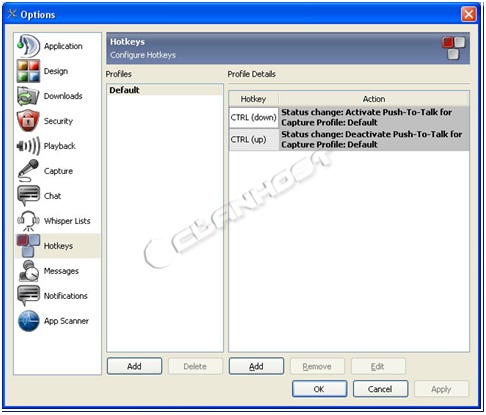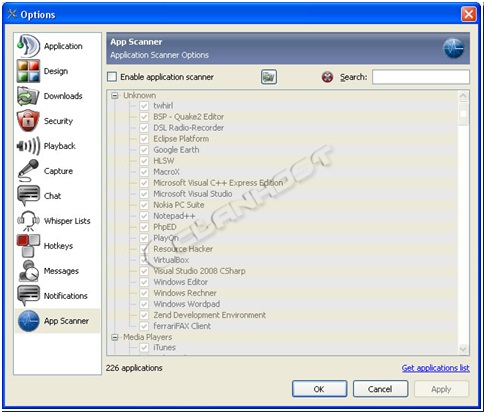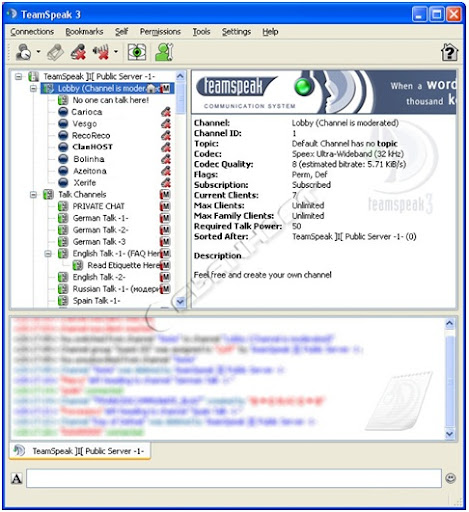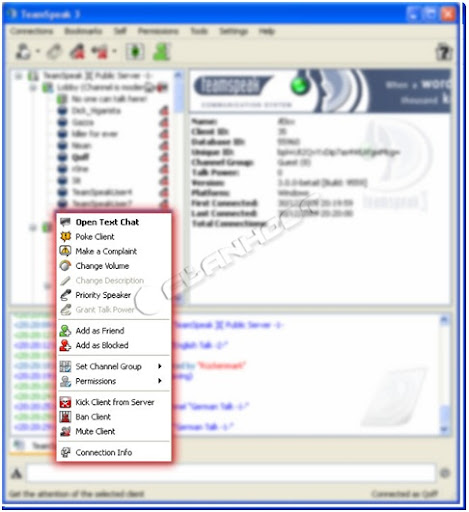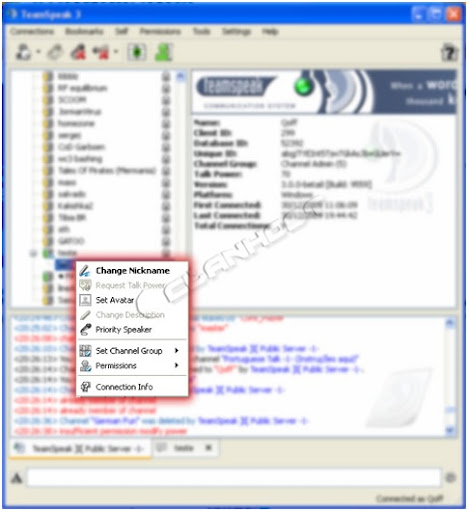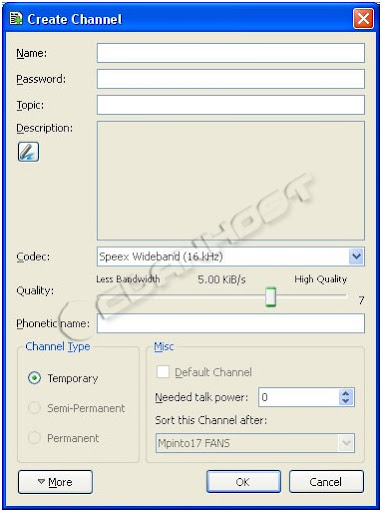Já que esta tudo resumido na imagem acima não vou enrolar muito, sábado agora vai rolar Aquados e que todos os 79 + logados e prontos para ir as 17:30, não só da RedAlert™, como também os players na nossa querida guild aliada, FamilyRoxx (?), players de lv 75 a 78 vão ter chances de ir apenas se os de lv 79 não preencher todas as vagas, a unica exceção são as Santas, que mesmo lv 75 terá preferencia, peço desde já, que procurem se informar sobre a DG, para não cometer muitos erros quando estivermos lá, tem um vídeo muito bom da Galera da Grade de Elsinore fazendo a DG, mas não vou postar aqui por motivos óbvios.
O sistema de drop. os drops vão ficar para o líder, e estamos fazendo uma lista com as pessoas que estão indo, elas fazem o pedido da arma que deseja, isso não quer dizer que você vá ganhar a primeira arma que dropar, se duas pessoas tiverem feito o mesmo pedido e esse item sair, eu, XDCaleb, o MaxFell e os conselheiros da Red, vamos analisar que merece mais o item, vamos analisar critérios como, permanência e historia na Guild, jogadores a mais tempo na Guild lógico que vão receber preferencia.
Acho que estamos entendidos então, qualquer duvida, manda carta para liderança da RedAlerT™. E todos que pretendem ir na DG, entre em contato comigo, para falar que Arma você vai querer, manda carta ou quando eu estiver logado me chama, qualquer coisa.
Obs: Os membros da RedAlert™ não vão ter mais direito que os da FamilyCotocovisky.
Obrigado a todos e Bom jogo.



















.png)